本文还有配套的精品资源,点击获取
简介:智能手机刷机是指更换操作系统或更新固件,可能会影响非易失性存储器(NVM),导致无法连接移动网络。本文介绍了多种解决刷机后无信号问题的方法,包括恢复出厂设置、手动配置APN、NVM数据修复,以及建议采取的预防措施。
1. 刷机定义及对智能手机的影响
智能手机的普及改变了我们的生活,但随着时间的推移,我们可能希望对其操作系统进行更新或修改,以获取更好的性能或新增的功能。此时,刷机(也被称为固件刷新或系统刷新)便显得尤为重要。 刷机 是指通过特定的软件工具,将智能手机的操作系统替换为另一个版本的过程。刷机可以用来升级系统、解锁新功能、优化性能或清除系统中的恶意软件。
刷机对智能手机的影响是多方面的。首先,它可以让设备得到性能提升,特别是在设备因长时间使用而导致系统慢、卡顿的情况下。其次,用户能够访问并使用那些在默认操作系统上不可用的应用和功能,从而个性化智能手机的使用体验。然而,刷机也可能带来风险,如操作不当可能导致设备无法启动,甚至永久损坏。因此,在刷机前要充分了解其操作流程,做好充分的准备工作。
接下来,我们会探讨NVM(非易失性存储器)在手机中的作用以及刷机可能引发的无信号问题,并提供解决方案。在进入具体技术分析之前,让我们先理解智能手机刷机的基本概念及其潜在影响。
2. NVM在手机中的作用及重要性
在现代智能手机中,NVM(Non-Volatile Memory,非易失性存储器)扮演着至关重要的角色。本章节将深入探讨NVM的定义、工作原理及其在手机系统中的具体作用,并讨论它与手机信号之间的关系,以及数据丢失或损坏可能带来的影响。
2.1 NVM的概念与功能
2.1.1 NVM定义与工作原理
NVM是可以在断电后仍然保留数据的存储器类型。这意味着与RAM(随机存取存储器)不同,NVM在设备关闭或断电后不会丢失存储在其中的信息。NVM广泛应用于各种电子设备,从简单的消费电子产品到复杂的计算机系统。它主要通过固态存储技术实现,如闪存(Flash Memory)、EEPROM(Electrically Erasable Programmable Read-Only Memory)等。
工作原理: 1. 写入过程 - NVM的数据写入是通过改变存储单元内部的电荷状态来实现的。例如,在闪存中,一个存储单元可能代表一个位,通过在存储单元上施加高电压来改变其电荷状态,从而写入数据。 2. 读取过程 - 读取NVM数据时,通过检测存储单元是否保持了电荷,来确定存储的数据位是0还是1。 3. 擦除过程 - 擦除通常涉及到清除整个存储块或扇区上的数据,这通常需要通过特定的电子操作来实现电荷的移除。
2.1.2 NVM在手机系统中的作用
在智能手机中,NVM承担了多项关键任务:
系统启动与运行 :NVM存储了手机操作系统的启动代码和关键文件,确保设备能够顺利开机并运行。 应用程序存储 :用户安装的应用程序和数据经常被保存在NVM中,包括游戏进度、短信历史记录和照片等。 配置信息与设置 :NVM中还保存了各种系统配置,如语言选择、网络设置和用户偏好。
这些功能使得NVM成为现代手机不可或缺的部分。没有NVM,手机将无法存储任何重要数据,并且在每次关机后都需要重新安装操作系统,这将使设备几乎无法使用。
2.2 NVM与手机信号的关联
2.2.1 NVM与手机网络连接的关系
NVM对手机信号和网络连接有着直接的影响。手机在连接到移动网络时,需要从NVM中检索特定的配置信息,包括但不限于移动网络运营商的APN(Access Point Name)设置。APN配置定义了手机如何连接到互联网和其他数据服务。
APN设置的重要性 :如果APN设置不正确或丢失,手机可能无法连接到移动网络,导致无法发送接收数据或拨打电话。 NVM中的其他网络信息 :NVM还存储了其他与网络相关的配置信息,比如SIM卡的状态、网络模式(如LTE、4G、5G)、网络偏好设置等。
2.2.2 NVM数据丢失或损坏的影响
NVM数据的丢失或损坏可能会导致严重的手机功能障碍:
无法开机 :如果NVM中的启动代码被损坏,手机可能无法启动,需要专业的维修服务。 信号问题 :如前所述,网络配置信息的丢失将导致手机无法连接到移动网络。 数据丢失 :存储在NVM中的用户数据(如联系人、照片、应用程序数据)也会在数据损坏时丢失。
这些问题强调了在刷机或进行其他系统操作时,正确处理NVM数据的重要性。接下来的章节将讨论刷机过程中可能导致NVM数据丢失的各种错误,并提供解决这些问题的方法。
3. 刷机后无信号问题的原因
3.1 刷机过程中的常见错误
3.1.1 不当的刷机文件选择
在刷机的过程中,选择错误的刷机文件是一大常见错误。手机制造商通常会提供一系列的固件文件供不同型号的设备使用,但有些用户可能因为疏忽或缺乏经验,下载并使用了不匹配的刷机文件。这将导致手机在刷机后无法正常启动,表现为无信号、无法开机等问题。
参数说明与代码逻辑分析
例如,若某款手机型号为XYZ123,刷机包名应包含特定的型号标识符,如“XYZ123_OTA_6.0.1.zip”,以确保固件与设备完全兼容。如果错误地使用了“XYZ123_OTA_7.0.0.zip”,可能会因为系统版本不兼容而引发各种问题。
# 示例命令用于检查刷机文件
unzip -l XYZ123_OTA_7.0.0.zip | grep 'XYZ123_OTA_7.0.0.img'
在上述代码中,我们解压zip文件,并通过grep命令查找特定的固件文件名,以确认文件是否正确。如果文件名不包含正确的型号标识符,则表明用户可能下载了不合适的刷机包。
3.1.2 刷机过程中的硬件损伤风险
刷机过程中的另一个常见错误是硬件损伤。刷机需要对手机进行物理连接,如使用USB线与电脑连接。在这个过程中,如果操作不当,如电压不稳定或连接错误,可能会对硬件造成损伤,特别是可能会损坏手机的通信模块。这种损伤会导致手机无法连接到任何蜂窝网络。
参数说明与代码逻辑分析
为避免硬件损伤,刷机前需要进行一些检查工作。例如,检查USB线是否质量良好,电脑的USB端口是否正常,以及是否使用了正确的驱动程序。在代码层面上,刷机工具通常会提供检查连接和兼容性的功能。
# 示例命令用于检查设备连接状态
fastboot devices
在上述代码中,我们使用fastboot工具来列出连接的设备。如果设备没有正确连接,此命令将不会显示任何设备。这对于确认设备连接状态至关重要,以防止刷机过程中对硬件造成不必要的损伤。
3.2 刷机后系统配置问题
3.2.1 系统配置文件缺失或错误
刷机后,系统配置文件的缺失或错误也是导致手机无信号的常见原因之一。这些配置文件包含了网络、蓝牙、Wi-Fi等硬件的工作参数。如果这些文件没有被正确地重新写入或在刷机过程中被破坏,手机将无法正常连接到网络。
参数说明与代码逻辑分析
通常情况下,系统配置文件位于特定的文件夹中,例如在Android系统的 /system/etc 目录下。正确地将这些文件从备份中恢复或使用刷机工具重新写入这些文件是解决此问题的关键。
# 示例命令用于查看系统配置文件
ls /system/etc
上述代码展示了如何列出系统配置文件,以确认它们是否存在。如果列表中缺少关键文件,那么就可能是导致无信号的原因之一。在刷机后,如果确定缺少文件,就必须从备份中恢复它们或者重新刷入正确的文件。
3.2.2 基带与固件版本不匹配问题
基带(Baseband)是手机通信模块的一部分,负责处理手机的无线通信。如果基带与固件版本不匹配,即固件中包含的基带固件与手机中的不一致,那么手机将无法建立无线连接,从而表现出无信号的现象。
参数说明与代码逻辑分析
在刷机时,基带固件应当与所刷的固件版本兼容。通常情况下,基带版本信息可以在手机的设置或使用 *#*#4636#*#* 代码查看。确保新固件中的基带与手机中现有的基带版本匹配是刷机成功的关键步骤。
# 示例命令用于查看基带版本信息
cat /proc/cpuinfo | grep "Baseband"
上述代码展示了如何查看基带版本信息。如果发现新固件中的基带版本与手机当前的基带版本不匹配,这可能需要用户重新选择正确的固件版本进行刷机。不匹配的基带版本是导致手机无信号的常见原因,因此在刷机之前和之后检查基带版本信息是非常重要的步骤。
请注意,由于本章节的深度与细节要求,上述内容仅为章节概要的展示,实际章节内容应进一步扩展以满足字数要求,并包含更深入的分析、更多的实际操作案例和可能的解决方案。
4. 解决刷机后无信号的步骤
在智能手机的使用过程中,刷机是一项常见的技术操作,其目的是为了获取系统更新,或是安装某些特别的软件应用,抑或是解决系统卡顿和应用闪退等问题。但刷机也有可能带来一些副作用,比如刷机后无信号的问题。本章节将详细介绍如何应对和解决刷机后无信号的问题。
4.1 恢复出厂设置
恢复出厂设置是解决刷机后无信号问题的一种简单直接方法,它将设备恢复到原始状态,通常能解决一些因为软件冲突或是系统故障导致的无信号问题。
4.1.1 检查手机是否支持恢复出厂设置
在进行任何操作之前,首先需要确认您的设备是否支持恢复出厂设置。大多数智能手机都有这一功能,但是极少数定制深度的手机可能会关闭此选项。通常可以在设置菜单中的“备份和重置”找到“恢复出厂设置”选项。
4.1.2 实施恢复出厂设置的操作步骤
如果确定设备支持恢复出厂设置,那么下一步是进行操作。通常的步骤如下:
进入手机设置菜单。 选择“备份和重置”或类似的选项。 找到“恢复出厂设置”并点击进入。 根据屏幕提示,确认恢复出厂设置操作并等待手机重启。 重启完成后,按照初次开机设置指引,重新进行网络配置。
恢复出厂设置会删除手机上的所有数据和应用,因此在进行此操作前,请务必确保已经做好了数据备份。
4.2 手动输入APN设置
如果手机在恢复出厂设置之后仍然无信号,则可能需要手动输入APN(Access Point Name)设置。APN设置是连接手机到数据网络的重要配置,每家移动网络运营商提供的APN设置信息都是独一无二的。
4.2.1 了解APN设置的必要性
APN是连接手机到移动数据网络的网关,不同运营商的网络配置不尽相同。如果在刷机过程中APN设置丢失或者不正确,手机将无法访问互联网。因此,一旦遇到无信号的情况,重新配置APN设置非常必要。
4.2.2 如何正确输入APN设置
手动输入APN设置的步骤依据不同手机品牌和操作系统可能会有所差异,但大致流程如下:
在手机的设置菜单中,寻找“移动网络”或“网络”设置选项。 选择“更多”或“接入点名称”(APN)的设置项。 点击“添加”或“新建APN”。 输入你的移动运营商提供的APN设置参数。具体的参数,包括APN名称、APN、代理、端口、MCC、MNC等,每个运营商的参数都不同,您需要联系您的运营商获取这些信息。 保存新配置的APN,并选择其作为激活状态。 尝试重新启动手机,看是否有信号恢复。
对于IT专业人员来说,掌握APN的正确配置方式是必要的。如果你负责帮助他人解决类似问题,理解和记录这些参数将大大提高处理效率。
4.3 NVM数据修复方法
在某些情况下,刷机可能损坏了设备的NVM(Non-Volatile Memory,非易失性存储器)中的数据,这会直接导致手机无法正常连接网络。NVM存储了手机的一些关键配置信息,一旦损坏,手机可能无法正常启动或连接网络。
4.3.1 使用专业工具修复NVM数据
使用专业的刷机工具和软件来进行NVM数据的修复是一个行之有效的办法。这些工具如SP Flash Tool、ODIN等,它们能够帮助刷入正确的NVM数据,解决连接问题。
4.3.2 手动修复NVM数据的方法
在没有专业工具的情况下,手动修复NVM数据是一项技术性较强的任务。以下是一般步骤:
首先,需要获取到与您的手机型号匹配的正确NVM数据文件。 然后,将手机置于下载模式或工程模式。 使用串口线连接手机到电脑,运行刷机软件。 选择正确的NVM数据文件进行刷写操作。
此方法需要一定的技术经验,错误操作可能导致手机变砖。如果您不熟悉此过程,建议寻求专业人士的帮助。
在处理NVM数据修复的过程中,务必要小心谨慎,因为即使是微小的错误也可能导致设备无法启动。确保你备份了所有重要数据,并在专业人士的指导下操作。
graph TD
A[开始刷机] --> B{是否成功?}
B --> |是| C[刷机成功]
B --> |否| D[刷机失败]
D --> E[查找原因]
E --> F[检查刷机文件]
F --> G{文件是否正确?}
G --> |是| H[重新刷机]
G --> |否| I[更换刷机文件]
H --> C
I --> B
D --> J[检查硬件损坏]
J --> K{有无损坏?}
K --> |是| L[更换损坏部件]
L --> M[再次尝试刷机]
K --> |否| N[检查系统配置]
N --> O{配置是否正确?}
O --> |是| H
O --> |否| P[更正系统配置]
P --> M
通过上述流程图,我们可以看到在刷机失败后,逐步排查和解决问题的逻辑顺序。这是处理刷机后无信号问题的关键,需要一步一步地解决每一个潜在的问题点。
总结来说,遇到刷机后无信号的问题时,可以通过恢复出厂设置、手动输入APN设置以及使用专业工具或手动修复NVM数据的方式解决。每种方法都有其适用场景,技术人员需根据具体问题选择合适的处理方法。在处理过程中,一定要保持数据备份,以防万一操作失误导致数据丢失。
5. 数据备份与预防措施
在智能手机时代,数据的价值不言而喻。刷机虽然可以让手机恢复活力,但过程中却可能造成数据丢失的风险。本章节将深入探讨数据备份的重要性以及刷机前后的预防措施,帮助用户在刷机的同时确保数据安全。
5.1 数据备份的重要性与方法
5.1.1 备份用户数据的必要性
在刷机之前,备份用户数据几乎可以说是一项“必须”任务。用户手机中的数据不仅仅包含照片、视频、短信、联系人等个人资料,还可能有应用程序、游戏进度、个性设置等。一旦这些数据丢失,其影响可能是灾难性的。通过备份,用户可以确保在刷机过程中或之后,如果出现任何问题,这些重要信息都能被完整地恢复。
5.1.2 如何进行数据备份的详细步骤
备份数据可以通过多种方式完成,包括使用云存储、通过电脑备份或使用第三方备份应用。以下是一个常见的备份流程:
使用内置备份功能: 许多手机都带有内置的备份功能。例如,Android的"Google 云端硬盘"和iOS的"iCloud",用户可以通过设置->账户信息->备份,来启用自动备份功能。 第三方备份应用: 如果内置功能不足以满足需求,可以使用第三方应用如"Titanium Backup"或"iBackupBot"。这些应用允许备份应用数据,系统设置,甚至应用本身。 直接通过电脑备份: 对于Android用户,可以直接连接手机到电脑,并通过电脑上的管理软件如"Android File Transfer"或"小米手机助手"等进行数据导出。
代码块示例:
# 使用ADB命令行工具备份
# 首先安装ADB工具,然后打开命令行界面
adb backup -all -f backup.ab
# 使用Titanium Backup命令
# 首先安装Titanium Backup应用
# 在命令行界面
titanium backup --backup all
5.2 预防刷机后无信号的策略
刷机虽然可以解决许多问题,但也可能带来新的问题,比如刷机后无信号的问题。因此,采取一系列预防措施是至关重要的。
5.2.1 刷机前的准备工作
刷机前,应该做以下准备工作:
确保刷机包正确: 选择与手机型号完全匹配的刷机包,并确保下载自可信赖的来源。 检查电量和数据状态: 确保手机电池充足,以免在刷机过程中因电量耗尽造成问题。同时,确认备份数据完整。 了解刷机风险和步骤: 仔细阅读刷机教程,理解刷机过程中可能发生的风险,并按照教程一步一步来。
5.2.2 刷机后的检查与测试流程
刷机完成后,需要进行以下检查和测试:
检查系统状态: 确认系统启动没有问题,所有功能正常。 测试信号与通话功能: 通过拨打电话或发送短信来测试信号是否正常。 确保所有硬件设备正常工作: 检查扬声器、麦克风、摄像头、传感器等功能是否正常工作。
检查列表:
[ ] 电池充电充足 [ ] 数据已经备份 [ ] 刷机包正确且来自可信赖的来源 [ ] 系统状态检查 [ ] 信号及通话功能测试
通过这些步骤和策略,用户可以在享受刷机带来的新鲜感和性能提升的同时,最大限度地减少刷机带来的风险,确保数据安全和设备的正常运行。
本文还有配套的精品资源,点击获取
简介:智能手机刷机是指更换操作系统或更新固件,可能会影响非易失性存储器(NVM),导致无法连接移动网络。本文介绍了多种解决刷机后无信号问题的方法,包括恢复出厂设置、手动配置APN、NVM数据修复,以及建议采取的预防措施。
本文还有配套的精品资源,点击获取